科学ソフトウェアのインストールと構成の技術的側面に入る前に、今日のタスクに関連するいくつかの概念を定義しましょう。まず、私たちは知っておく必要があります:科学ソフトウェアとは何ですか?それは何のためですか?そして、なぜ私たちはそれらの有用性とその後の発展を知ることに興味があるのでしょうか?。
科学ソフトウェアは、すべての新しい科学と同様に、すでに40年にわたって開発され、長所と短所を持っています。ソフトウェアエンジニアリングは多くの成果を上げて中年に近づいていますが、まだやるべき重要な作業があります。今日、ソフトウェアエンジニアリングの科学は、真剣で注意深い研究と大規模で騒々しい議論を行うに値する正当な分野として認識されています。業界レベルでは、仕事の検索の好みが「ソフトウェアエンジニア」というタイトルにダンプされています。ソフトウェアプロセスモデル、ソフトウェアエンジニアリング手法、およびツールは、幅広い産業アプリケーションで成功裏に採用されています。管理者とユーザーは、ソフトウェアに対するより統制のとれたアプローチの必要性を認識しています。
1940年に最初のデジタルコンピュータが作成されたため、ソフトウェア開発は非常に新しく、プロジェクトの推定完了日を予測することはほとんど不可能であり、多くの人が予算と推定時間を超えていました。開発者は、1〜2年ごとにリリースされる新しいマシンで実行するようにプログラムを書き直さなければならず、既存のマシンは廃止されました。
インターネットを考慮すると、ソフトウェアエンジニアリングは年間10万ドル以上の収益に貢献しています。ブラウザとHTMLの使用も、情報を受け取るというビジョンと概念を劇的に変えました。強く成長する需要の後、低コストでソフトウェアソリューションを作成する必要が生じます。これには、機能的なソフトウェアを開発するためのより簡単で高速な方法の使用が伴います。小規模なシステムでは、アルゴリズムとソフトウェア計算の開発を管理するためのよりシンプルで高速なアプローチがあることに注意してください。
科学ソフトウェアとは何ですか?そしてそれは何のためですか?
科学ユーザーに、作業を容易にするために必要なツールを提供します。これは、医療、軍事、学術、ビジネス、航空宇宙、およびコンピューティングの用途向けのソフトウェアの研究、設計、および開発に適用されます。
Scilabソフトウェアとは何ですか?
Scilabの定義は、プログラマーによって与えられます。「 Scilabは、数値計算用の無料のオープンソースソフトウェアであり、エンジニアリングおよび科学アプリケーションに強力なコンピューティング環境を提供します。 "。
使用するScilabのリリースは、Ubuntu15.04で利用可能な5.5.1です。次の手順に従って、Scilabソフトウェアを正常にインストールします。
ステップ1: ターミナルウィンドウを開き、次のように入力します。
sudo apt-get install scilab
このコマンドは、ソフトウェアのインストールを開始します。または、必要に応じて、Scilabは以下に示すようにUbuntuソフトウェアセンターに含まれています:
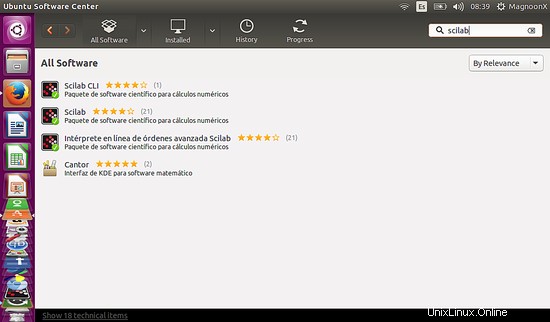
ステップ2: ソフトウェアがインストールされると、以下に示すように、オペレーティングシステムの左側のバーにそのアイコンが表示されます。

ステップ3: ソフトウェアを開くと、最初に表示されるウィンドウがこれになります。
注: Scilab、およびMatlab、Octaveなどの他のソフトウェアは、特定のツールボックスの標準的な基盤です。画像およびビデオ処理、最適化、モデリングなど、当社の目的に固有のものです。次のステップでは、Scilabで最も人気のあるツールボックスのいくつかをインストールする方法を示します。
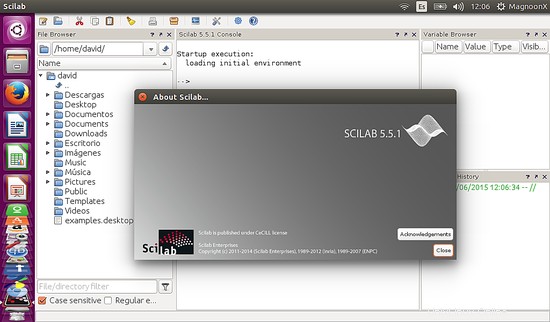
ステップ4(ツールボックスのインストール): Scilabのコンソールで、次のコマンドを入力します。たとえば、ImageProcessingToolboxをインストールします。
atomsInstall('IPD')
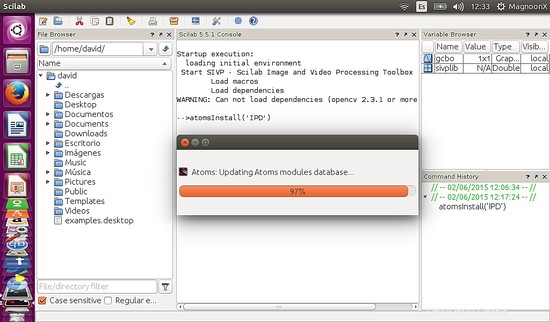
インストールプロセスが開始されます。終了するまでお待ちください。 Atomsは「AuTomaticmOdulesManagementfor Scilab」の略で、Scilabのツールボックスとモジュールの環境で使用されるサーバーです。 Scilabの各モジュールまたはツールボックスには、コマンドラインを使用したり、zipファイルをダウンロードしたりするなど、独自のインストール方法があります。
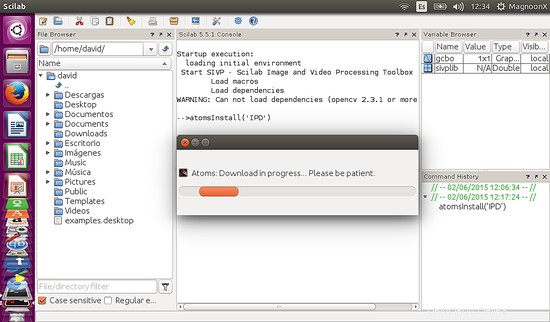
最終ステップ: インストールプロセスが完了したら、プログラムを再起動して、モジュールに必要なScilabマクロ、ゲートウェイ、およびその他の依存関係をロードすることをお勧めします。これは次の画像に表示されます。
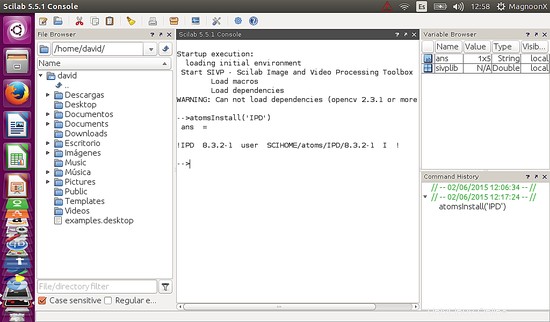
これで、Scilabのインストールと特定のモジュールおよびツールボックスのインストールに精通しました。
別のチュートリアルでは、Ubuntu15.04で実行されているScilab環境でスクリプトとプログラムを作成する方法を紹介します。
次へ:Ubuntu15.04でScilabを使用してファイルを処理する方法